Si no puedes ver los mensajes de correo electrónico en Mail en la Mac
Si los mensajes parecen faltar porque Mail no los muestra, prueba estas soluciones.
Selecciona tu buzón en la barra lateral
Para ver los mensajes en un buzón, selecciónalo en la barra lateral de la ventana de Mail.
Si no ves la barra lateral, haz lo siguiente:
En el menú Ver, selecciona Mostrar barra lateral.
O presiona Control + Comando + S.
Si ves la barra lateral, pero no ves el buzón en la barra lateral, haz lo siguiente:
Asegúrate de que la cuenta de correo electrónico esté activada: en el menú Mail de la barra de menús, selecciona Configuración (o Preferencias) y, luego, haz clic en Cuentas. Selecciona tu cuenta a la izquierda y asegúrate de que esté seleccionada la opción “Activar esta cuenta”.
Asegúrate de que el buzón no esté oculto en una sección de la barra lateral. Mueve el puntero sobre el nombre de una sección para ver una flecha desplegable junto al nombre. Luego, haz clic en la flecha para ocultar o mostrar elementos en esa sección. En este ejemplo, los elementos de la sección Favoritos de la barra lateral están ocultos en la imagen de la izquierda y se muestran en la imagen de la derecha:
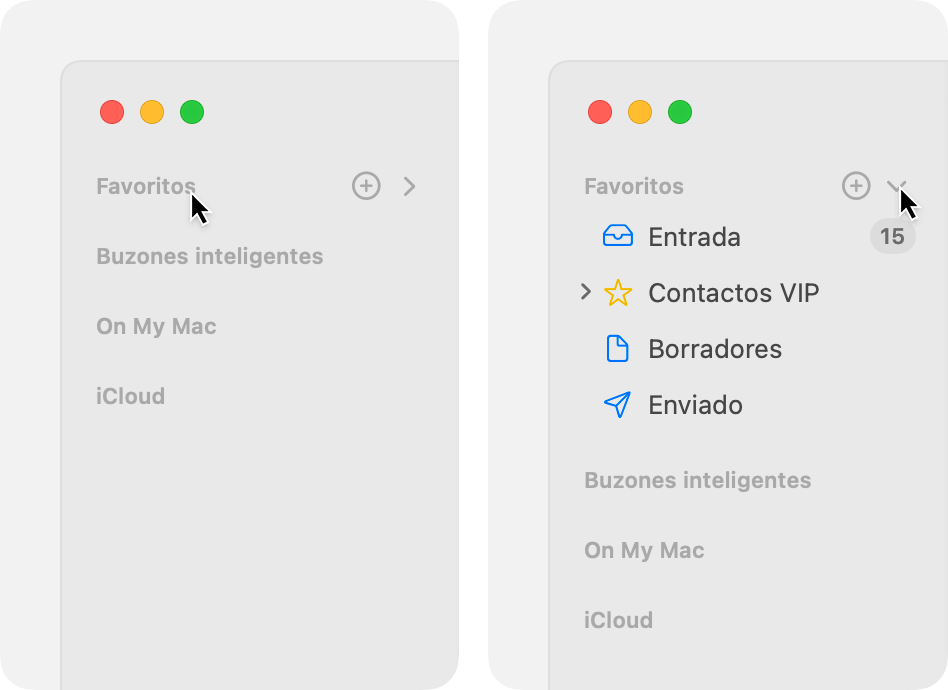
Comprueba si los mensajes están filtrados
Si usas filtros de mensajes, Mail puede ocultar ciertos mensajes, como los mensajes que ya se han leído o los que no se dirigen a ti. Si el filtrado está activado, puedes desactivarlo:
En el menú Ver, selecciona Filtro > Desactivar filtro de mensajes.
O bien, presiona Comando + L.
O bien, haz clic en el en la barra de herramientas:
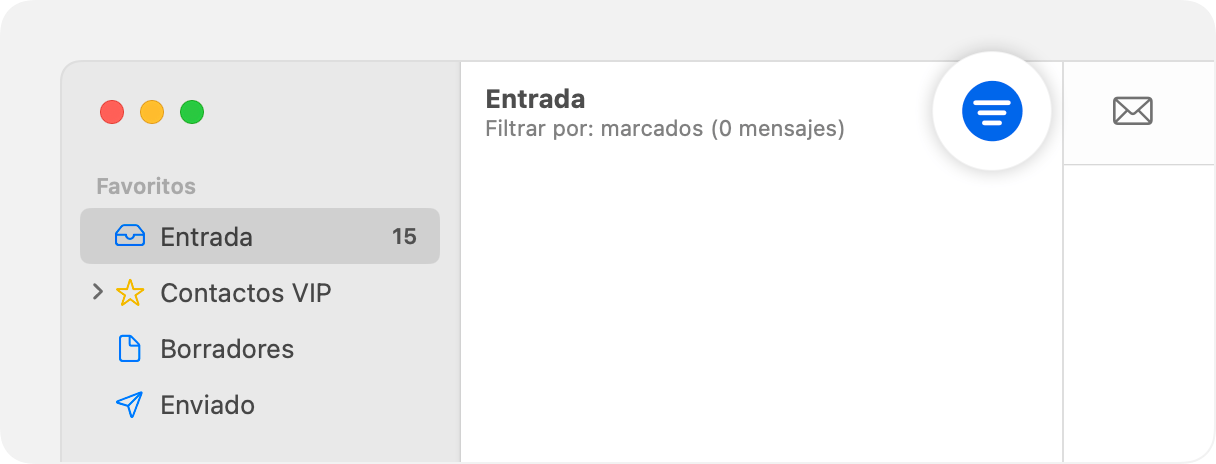
Consulta la configuración de categorías de correo electrónico
Mail en macOS Sequoia 15.4 o versiones posteriores ofrece filtros adicionales en función de las categorías. En la parte superior de la lista de mensajes, si en la ventana de correo se muestra una fila de botones denominados Principal, Transacciones, Actualizaciones y Promociones, esta funcionalidad está activada.
Para ver todos los mensajes en lugar de los de la categoría seleccionada:
Haz clic en el botón de categoría seleccionada (como Principal) para desactivar el filtrado de esa categoría. Luego, aparece el botón Todos los mensajes, lo que indica que Mail muestra todos los mensajes en tu bandeja de entrada.
O bien desactiva la función de categorías: haz clic en el en la barra de herramientas de Mail y, luego, anula la selección de la opción Mostrar categorías de correo. Esta configuración también está disponible en el menú Ver de la barra de menús.

Revisa el buzón de correo no deseado
Selecciona el buzón de correo no deseado en la barra lateral. Si los mensajes que faltan están allí, puedes moverlos a tu bandeja de entrada o anular la selección como no deseado. Más información sobre la administración del correo no deseado.
Comprueba si hay remitentes bloqueados
Si has bloqueado al remitente de un mensaje, es posible que Mail haya movido el mensaje a la Papelera. Puedes seleccionar la Papelera en la barra lateral para ver los mensajes que se encuentran allí. Para ver la lista de remitentes bloqueados:
En el menú Mail, selecciona Configuración.
Haz clic en Correo no deseado.
Haz clic en Bloqueados.
Comprueba si hay reglas de correo
Las reglas de correo pueden afectar si los mensajes se muestran o no en el buzón de correo. Si creaste reglas en Mail, puedes editarlas o desactivarlas en la configuración de Mail:
En el menú Mail, selecciona Configuración.
Haz clic en Reglas.
Busca mensajes
Si no sabes en qué buzón están tus mensajes, usa el campo Buscar en Mail para buscar tus mensajes. Luego, puedes seleccionar un buzón en la barra lateral para limitar la búsqueda a ese buzón.
Si la búsqueda no está funcionando de la manera esperada, reconstruye el buzón:
Selecciona el buzón en la barra lateral.
En el menú Buzón, selecciona Reconstruir.
Actualiza macOS
Actualiza macOS en la Mac y vuelve a buscar los mensajes de correo electrónico.
Asegúrate de que Mail esté recibiendo mensajes
Si no sabes si alguna vez recibiste los mensajes perdidos, asegúrate de que Mail esté recibiendo mensajes. Aprende qué hacer si no recibes correos electrónicos.